realtek没声音如何设置 Realtek声卡无法识别耳机怎么解决
时间:2024-03-16 来源:互联网 浏览量:
Realtek声卡是一款常见的声卡硬件,但有时候会出现无声音或无法识别耳机的问题,当Realtek声卡没有声音时,可能是由于驱动问题、音量设置错误或耳机插口松动等原因引起的。为了解决这个问题,我们可以通过检查和更新驱动程序、调整音量设置或检查耳机插口等方法来解决。接下来我们将详细介绍如何设置Realtek声卡以解决无声音或无法识别耳机的问题。
步骤如下:
1.Realtek声卡没声音怎么解决,小娜先单击开,如图。
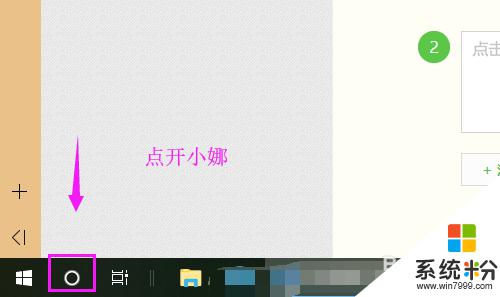
2.接着我们在【搜索】中输入【控制面板】,如图。
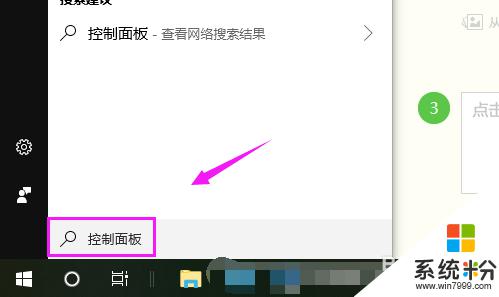
3.在上方我们就快速的打开下【控制面板】,如图。
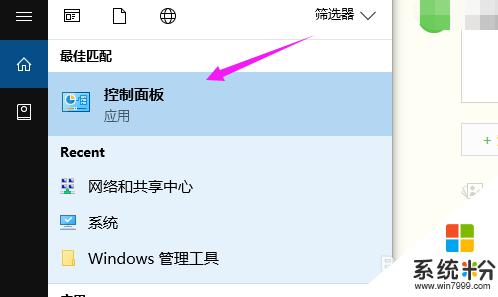
4.到了控制面板,我们接着单击开【realtek高清晰音频管理器】,如图。
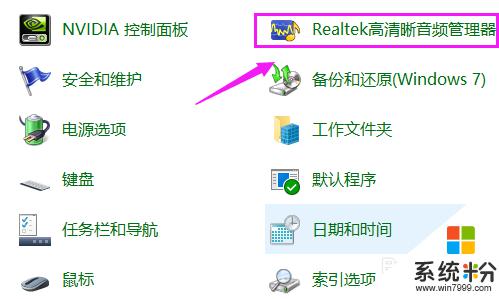
5.接着我们就点开下【设备高级设置】,如图。

6.在【设备高级设置】里,我们接着将【录制设置+播放设置】设置为这样就好了。如图。

以上是有关如何设置realtek没有声音的全部内容,如果遇到这种情况,您可以按照以上操作进行解决,非常简单快速,一步到位。
我要分享:
相关教程
- ·怎样调节Realtek电脑声卡的音效? 调节Realtek电脑声卡的音效的方法?
- ·耳机没声音如何设置? 耳机没声音的设置方法
- ·耳机插前面板没声音,如何设置 耳机插前面板没声音,怎么操作
- ·电脑前面耳机没声音的解决方法 如何解决电脑前面耳机没声音
- ·耳机插到电脑上没声音怎么解决? 耳机插到电脑上没声音如何解决?
- ·Realtek高清音频配置EAccessViolation如何解决。 解决Realtek高清音频配EAccessViolation问题的方法。
- ·戴尔笔记本怎么设置启动项 Dell电脑如何在Bios中设置启动项
- ·xls日期格式修改 Excel表格中日期格式修改教程
- ·苹果13电源键怎么设置关机 苹果13电源键关机步骤
- ·word表格内自动换行 Word文档表格单元格自动换行设置方法
电脑软件热门教程
- 1 电脑鼠标怎么自动点击 如何编写电脑鼠标自动点击程序
- 2 Win10 build 10123备份和恢复功能将重新亮相
- 3 到底该如何来买笔记本 笔记本该如何选择
- 4桌面图标太多太乱了如何解决? 桌面图标太多太乱了的解决方法
- 5怎么改变电脑上网的DNS 改变电脑上网的DNS应该怎么办
- 6怎么调电脑的护眼模式 电脑护眼模式设置教程
- 7电脑关机后鼠标亮着怎么解决 电脑关机后鼠标亮着如何解决
- 8惠普台式机怎么在UEFI BIOS中开启VT 惠普台式机在UEFI BIOS中开启VT的方法
- 9Windows 10 怎样检查开机启动项? Windows 10 检查开机启动项的方法?
- 10电脑变卡的一般怎么处理 如何处理电脑变卡
